
最近很多网友表示自己不清楚钉钉视频会议怎么连麦的操作,而本篇文章就来给大家讲解钉钉视频会议进=进行连麦的操作方法,大家都来一起学习吧。
钉钉视频会议怎么连麦 钉钉视频会议进行连麦的操作方法
钉钉视频会议想要连麦,首先打开要开视频会议的那个群。
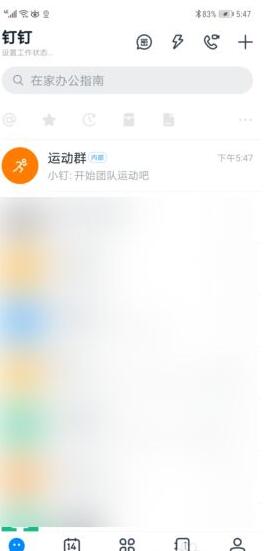
进入到这个群的聊天界面后,接着再点击页面右下角的【+】。
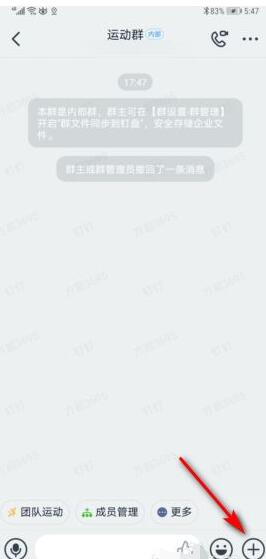
接着再点击弹出对话框中的【视频会议】功能。
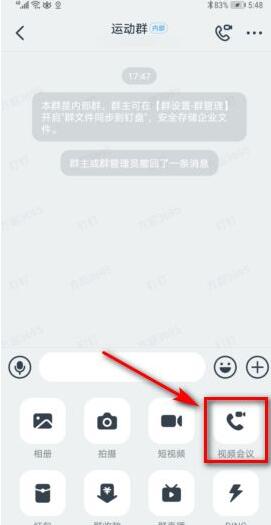
此时会弹出【视频会议】页面,接着点击【开始直播】功能。

开启直播后如果想要连麦,点击页面中的【支持连麦】功能。

这样群主就成功连接上麦了,如果不是群主想要连麦,进入到视频会议页面,点击页面中的【连接申请】功能,待同意后也能成功连接上麦。

以上这里为各位分享了钉钉视频会议进=进行连麦的操作方法。有需要的朋友赶快来看看本篇文章吧!

钉钉视频会议怎么播放ppt?我们在用手机钉钉直播的时候,有时候会要播放PPT,但是很多人还不知道怎么弄,下面小编给大家带来手机钉钉直播播放ppt教程,一起来看看吧。

钉钉视频会议背景怎么设置呢?下面是小编介绍的钉钉视频会议更换背景的相关教程步骤,有需要的小伙伴一起来下文看看吧,希望可以帮助到大家!
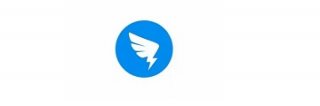
电脑钉钉视频会议怎么共享屏幕呢?还有不了解的朋友,下面跟随小编一起看一下钉钉视频会议共享屏幕教程介绍吧,感兴趣的小伙伴赶紧过来看看吧!
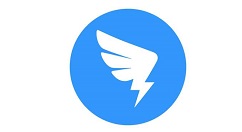
钉钉视频会议怎么打字发言呢?下面是小编介绍钉钉视频会议打字发言评论教程,有需要的小伙伴一起来下文看看吧,希望可以帮助到大家!
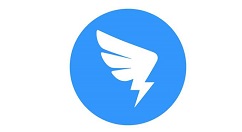
钉钉视频会议最多多少人呢,话说不少用户都在咨询这个问题呢?下面就来小编这里看下钉钉会议最多可多少人同时开会相关讲解吧,需要的朋友可以参考下哦。

钉钉视频会议怎么播放ppt?我们在用手机钉钉直播的时候,有时候会要播放PPT,但是很多人还不知道怎么弄,下面小编给大家带来手机钉钉直播播放ppt教程,一起来看看吧。

钉钉视频会议背景怎么设置呢?下面是小编介绍的钉钉视频会议更换背景的相关教程步骤,有需要的小伙伴一起来下文看看吧,希望可以帮助到大家!
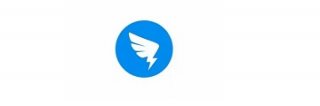
电脑钉钉视频会议怎么共享屏幕呢?还有不了解的朋友,下面跟随小编一起看一下钉钉视频会议共享屏幕教程介绍吧,感兴趣的小伙伴赶紧过来看看吧!
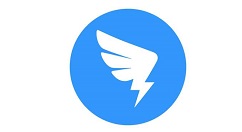
钉钉视频会议怎么打字发言呢?下面是小编介绍钉钉视频会议打字发言评论教程,有需要的小伙伴一起来下文看看吧,希望可以帮助到大家!
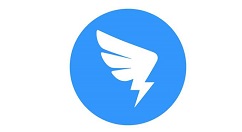
钉钉视频会议最多多少人呢,话说不少用户都在咨询这个问题呢?下面就来小编这里看下钉钉会议最多可多少人同时开会相关讲解吧,需要的朋友可以参考下哦。